“我不再收到短信。它就这样停止了。我可以发送短信、拨打电话等。但我什至无法收到来自同一个房间的丈夫的短信。我还应该做或尝试什么吗?”
- 来自 Pixel Phone 帮助社区
Google Pixel 设备,包括最新的 Pixel 9 和 Pixel 9 Pro,以其强大的性能和出色的软件体验而闻名。然而,一些用户遇到了令人沮丧的问题:收不到短信。这可能包括来自常规号码的短信或 Pixel 无法从 iPhone 接收短信,从而导致通信严重中断。
如果您遇到 Google Pixel 无法接收短信的问题,请不要担心。本指南将探讨常见原因并提供 10 个详细的解决方案来帮助您恢复短信功能。此外,我们还将向您展示如何将文本无缝传输到新的 Google Pixel 9 设备。
![]()
在开始解决问题之前,了解为什么我的 Google 手机无法从 iPhone 或其他来源接收短信至关重要。以下是一些可能的原因:
Google Pixel 依靠稳定的移动网络或 Wi-Fi 连接来接收短信。如果连接不稳定或不可用,短信可能无法到达。
消息应用程序的默认设置、权限或缓存问题可能会影响短信接收。
SIM 卡损坏或插入不正确可能会妨碍 SMS 功能。
使用过时版本的Android系统或消息应用程序可能会导致软件故障。
有时问题可能源于您的服务提供商,例如短信服务中断或配置错误。
以下是解决 Google Pixel 收不到短信问题的分步指南,从简单的故障排除到高级修复。
接收短信需要稳定的网络连接。网络连接不良可能会导致“Google Pixel 7/8/9 无法接收短信”。请确保:

飞行模式会禁用所有网络连接。如果您的 Pixel 处于飞行模式:
步骤1.向下滑动通知栏,关闭飞行模式。

步骤 2. 等待您的手机重新连接到网络,然后测试您的短信功能。
如果您没有收到来自特定号码的短信,它们可能会被阻止。
步骤 1. 打开 Google Messages 应用,点击右上角的“菜单”图标,然后转到“设置”>“阻止的联系人”。

步骤 2. 取消阻止任何不应出现在列表中的号码。
Google Pixel 收不到短信吗?重新启动设备可以修复轻微的软件故障。
步骤1.按住“电源”按钮。
步骤2.然后,选择“重新启动”。重启后,检查是否可以收到短信。

Pixel 手机存储空间不足可能会导致“Google Pixel 无法接收短信”。
步骤1.进入“设置”>“存储”查看可用空间。

步骤 2. 如果存储空间不足,请删除不必要的文件、照片或视频以释放空间。
超载的缓存文件可能会破坏消息应用程序。通过以下方式清除它们:
步骤 1. 前往“设置”>“应用程序和通知”>“Google 信息”>“存储”。
步骤2.然后点击“清除缓存”。如果问题仍然存在,请选择“清除数据”(这将删除消息历史记录,因此请先备份重要文本)。

SIM 卡损坏或安装不正确可能是无法接收短信的根本原因。
步骤 1. 确保您的 SIM 卡已牢固插入且未损坏。
步骤 2. 在另一台设备上测试 SIM 卡。如果不起作用,请联系您的运营商进行更换。

Google Messages 应用或 Google 手机操作系统版本可能存在影响性能的错误,这可能会导致“Google Pixel 无法收到短信”等问题。排除故障:
步骤1.进入“设置”>“系统”。
步骤 2. 检查此处是否需要任何更新。如果是这样,请单击“系统更新”选项以确保您的Android系统和应用程序都是最新的。

Google Messages 中的聊天功能 (RCS) 可能会干扰传统的短信接收。
步骤 1. 前往“Google Messages”>“设置”>“聊天功能”,然后关闭“启用聊天功能”。
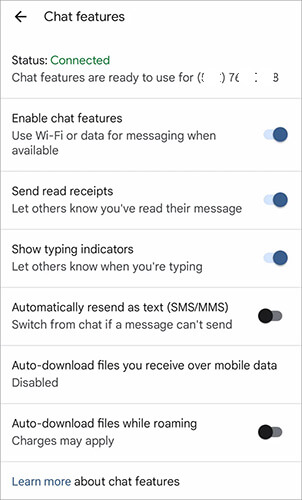
步骤2、禁用后,再次测试是否可以接收短信。
如果上述解决方案均无效,则问题可能出在您的运营商上。因此,联系运营商的客户支持非常重要。执行此操作时,请务必检查消息服务的状态。提供问题开始的时间和受影响的人数等详细信息,因为这将有助于快速解决问题。
如果您要升级到较新的 Google Pixel 型号(例如 Pixel 9 或 Pixel 9 Pro),则传输旧文本对于保留重要对话至关重要。 Coolmuster Mobile Transfer是一款高效且用户友好的电话传输工具,旨在帮助您轻松在设备之间传输短信、联系人、照片等。它支持跨不同平台的各种类型的文件传输,包括Android到Android 、 iOS到Android 、反之亦然。
这里,我们以如何通过Mobile Transfer将数据从三星传输到Google Pixel为例:
01访问Coolmuster官方网站并下载 Mobile Transfer。将其安装在您的计算机上并启动该程序。
02使用 USB 数据线将旧手机和新 Google Pixel 连接到计算机。在两个设备上启用 USB 调试以建立成功的连接。
03检测到设备后,您将在左侧看到源手机,在右侧看到目标手机 (Pixel)。如果没有,请单击“翻转”按钮进行更改。

04在文件类型菜单中,选择要传输的数据,例如“短信”。然后,单击“开始复制”按钮开始该过程。

为什么我的 Pixel 7/8/9 收不到短信?潜在原因有多种,但本指南涵盖了从基本检查到高级修复的一系列解决方案。无论是 Google Pixel 无法从 iPhone 接收短信还是任何其他消息问题,这些方法都将帮助您恢复功能。
如果问题仍然存在,请立即联系您的运营商或 Google 支持人员。如果您要升级到新的 Pixel 设备,请记住使用Coolmuster Mobile Transfer进行无缝文本迁移。
相关文章:
如何在 Google Pixel 上恢复已删除的短信 [已解决]
如何将数据从一个 Google Pixel 传输到另一个 Google Pixel [6 种方法]